Večina orodij za preimenovanje datotek ima veliko zvokov in piščal, zaradi česar so nekoliko neprimerna za uporabo. Če iščete preprosto rešitev za preimenovanje datotek, si oglejte Upravitelj več datotek.
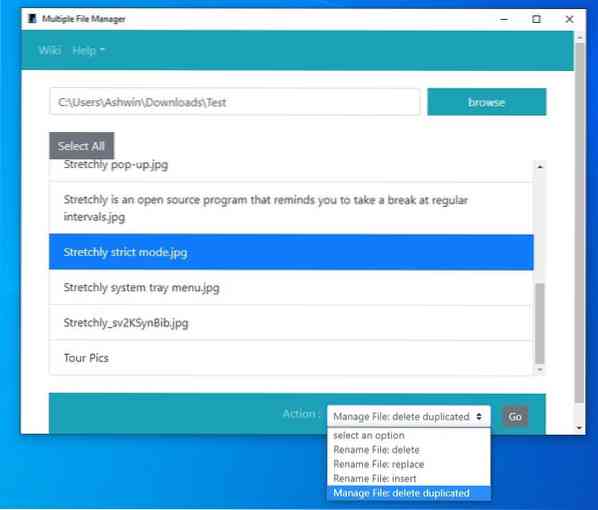
Morda se sliši nenavadno, vendar kljub imenu ni brskalnik datotek. Gre za orodje za preimenovanje in brisanje paketnih datotek s precej nenavadnim vmesnikom. Pot v besedilno polje ne morete prilepiti, namesto tega boste morali klikniti gumb Prebrskaj, ki odpre običajno pojavno okno Explorerja, s katerim se lahko pomaknete do določene mape.
V upravitelju več datotek je vsebina map na najpreprostejši možen način navedena z imenom datoteke in njeno pripono. Mislim, da je vredno omeniti, da program ne prikazuje podmap, zato boste morali po potrebi znova uporabiti možnost Brskaj.
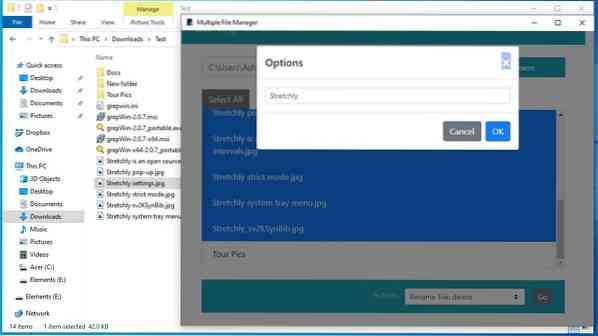
Kliknite datoteko, da jo izberete. To je funkcija, ki mi je všeč v upravitelju več datotek, za izbiro več datotek vam ni treba držati tipke Shift ali Control, samo izberite datoteko in še naprej kliknite druge datoteke, da jih izberete. Uganili ste, da želite preklicati izbiro datoteke, jo znova kliknite. Kljub temu lahko s tipko Shift izberete več datotek hkrati in lahko kliknete gumb Izberi vse, če želite izbrati vse datoteke v mapi. Ctrl + A deluje preveč čudno, vendar če kliknete datoteko po bližnjici, prekliče izbiro drugih datotek.
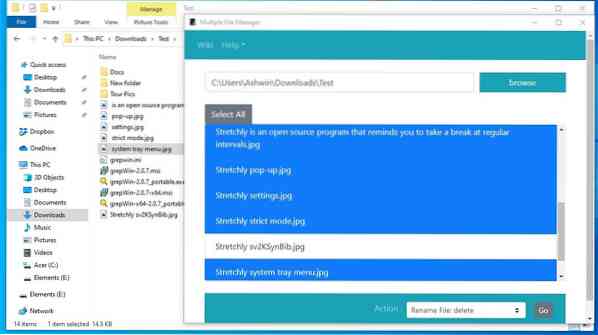
Zdaj, ko ste označili datoteke za obdelavo, morate izbrati dejanje. Kliknite spustni meni na dnu vmesnika in program našteje 4 možnosti. Imena so nekoliko zmedena, a tukaj je, kako delujejo.
Nastavitev Preimenuj datoteko: Izbriši lahko uporabite za brisanje določene besede ali znaka iz imen datotek. Recimo, da imamo deset slik, ki imajo v imenu "party", besedo lahko vnesete in Upravitelj več datotek jo bo odstranil iz imen izbranih datotek.
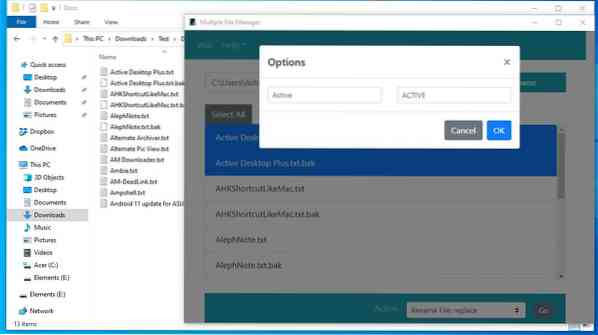
Izberite dejanje in pritisnite gumb Pojdi. Nato izvedite spremembe in kliknite gumb V redu, da jih obdelate. Uporabite lahko velike, male črke, posebne znake (simbole), številke, datume itd., v imenih datotek.
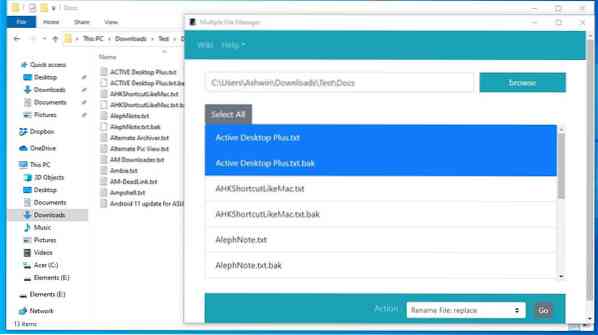
Preimenuj datoteko: Zamenjaj je podobno kot pri prvi možnosti, vendar ima dodatno besedilno polje za nadomestno besedo. Zadnja možnost preimenovanja v programu je Preimenuj datoteko: Vstavi, ima dve polji, označeni pred in po, ki omogočata, da v ime datoteke dodate predpono in pripono.
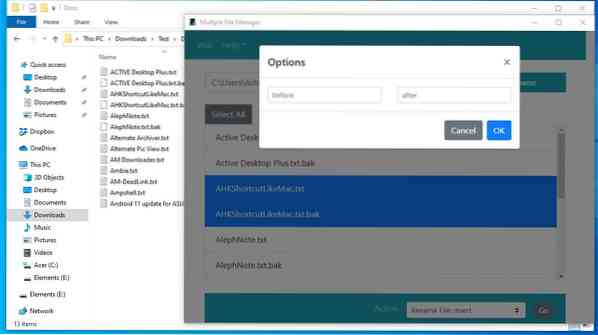
Zadnja možnost v upravitelju več datotek omogoča brisanje podvojenih datotek iz izbrane vsebine. Program primerja imena datotek, da zazna dvojnike.
Multiple File Manager je odprtokodna programska oprema, ki je na voljo za Windows, Linux in macOS. Aplikacija ni prenosljiva. Tu je nekaj slabosti v orodju. Aplikacija ne osveži pogleda mape, zato ne morete ugotoviti, ali je bila sprememba uporabljena samo s pogledom na njen vmesnik, kar pomeni, da potrebujete odprto okno Explorerja v ozadju, da vidite, ali je bila sprememba uspešna. Kljub temu priporočam, da ga uporabite skupaj z Raziskovalcem za razveljavitev dejanja preimenovanja ali brisanja, ker orodje nima vgrajenih možnosti za te.

Upravitelj več datotek
Za Windows
Prenesi zdaj Phenquestions
Phenquestions


